系统之家装机大师 V1.5.5.1336 官方版
系统之家装机大师是专为小白用户打造的装机工具,操作简单,适合32位和64位的电脑安装使用,支持备份或还原文件,也能通过系统之家装机大师,制作U盘启动盘,智能检测当前配置信息,选择最佳的安装方式,无广告,请大家放心使用。


时间:2015-07-22 15:39:15
发布者:haibin
来源:当客下载站
由于Win7系统的稳定性深受大家的欢迎,所以很多用户都喜欢选择使用Win7系统。但是Win7系统中的一些默认设置却不是非常人性化。例如局域网共享默认的设置是必须在首次获取共享文件的时候输入用户名及密码。虽然保障了电脑的安全,可是也给我们增加了很多繁琐的操作。其实在局域网中还是相对安全的,根本没必要设置密码。那么具体该如何去设置呢?
步骤一、点击开始按钮,进入“控制面版”。然后进入“网络和共享中心”,最后点击“高级共享设置”进行共享的高级设置;如图1所示:
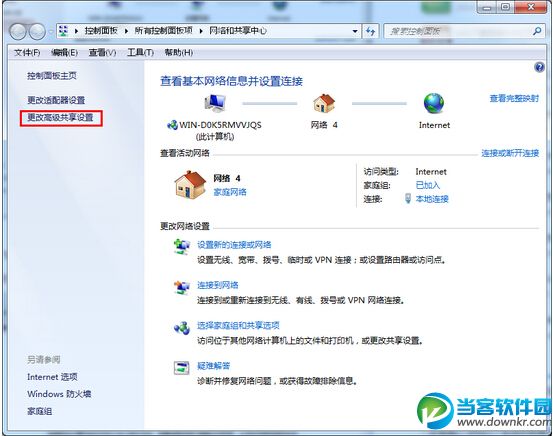
图 1 win7更改高级共享
步骤二、在“高级共享设置”中展开“家庭和工作”,往下拉找到“密码保护的共享”,选择“关闭密码保护共享”;如图2所示
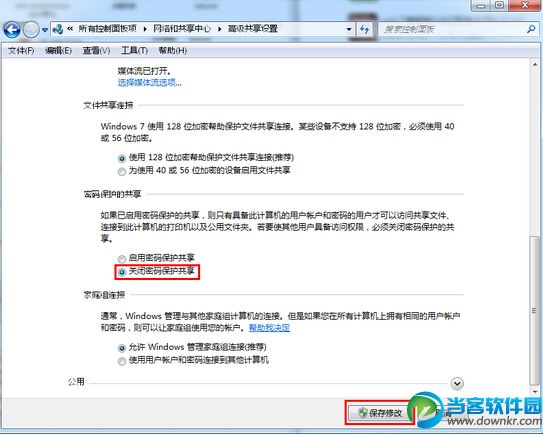
图 2 win7设置局域网共享关闭密码保护共享
步骤三、继续展开“高级共享设置”中的“公用”,一样下拉至“密码保护的共享”,选择“关闭密码保护共享”;
步骤四、完成共享设置后点击“保存修改”;
通过以上设置后,win7就取消了局域网共享的密码保护,文件共享就无需密码保护了。友情提示win7共享需要开启“guest账户”。win7 32旗舰版如何设置无用户名及密码访问局域网共享就为大家介绍到这里,希望可以为大家提供方便。